Heim >häufiges Problem >So zeigen Sie den Kaufverlauf im App Store auf dem iPhone an und löschen ihn
So zeigen Sie den Kaufverlauf im App Store auf dem iPhone an und löschen ihn
- 王林nach vorne
- 2023-04-13 18:31:069264Durchsuche
AppStore ist ein Marktplatz für iOS-bezogene Anwendungen. Hier finden Sie auch kostenlose Apps und kostenpflichtige Apps. Apps können Gaming-Apps, Produktivitäts-Apps, Utility-Apps, Social-Media-Apps und viele weitere Kategorien von Apps sein. Möglicherweise haben Sie viele Apps für das iPhone aus dem AppStore heruntergeladen oder gekauft. Jetzt fragen Sie sich vielleicht, wie Sie den Kaufverlauf der im App Store gekauften Apps anzeigen können. Manchmal möchten Sie aus Datenschutzgründen bestimmte Einkäufe aus Ihrer Kaufhistorie ausblenden. In diesem Artikel erfahren Sie, wie Sie Ihre Kaufhistorie finden und wie Sie bei Bedarf Einkäufe aus Ihrer Kaufhistorie löschen/ausblenden können.
Teil 1: Kaufhistorie im App Store anzeigen
Schritt 1: Öffnen Sie „Einstellungen“ auf Ihrem iPhone.
Schritt 2: Wählen Sie unter Einstellungen Ihren Profilnamen aus.
 Schritt 3: Wählen Sie auf der nächsten Seite
Schritt 3: Wählen Sie auf der nächsten Seite
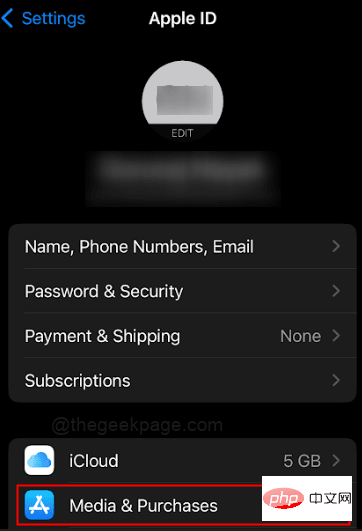 Schritt 4: Klicken Sie in den Optionen auf
Schritt 4: Klicken Sie in den Optionen auf
.

Manchmal werden Sie möglicherweise aufgefordert, Ihre Anmeldeinformationen einzugeben, damit das iPhone sie verifizieren kann. Schritt 5: Als nächstes können Sie nach unten scrollen, um die
Kaufhistorie zu öffnen.
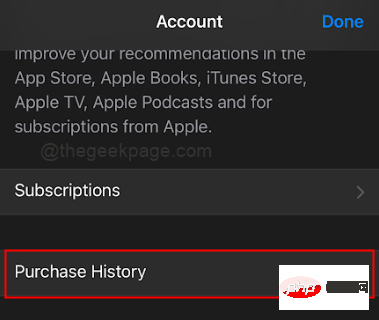 Schritt 6: Klicken Sie auf das obere Banner „Letzte 90 Tage“.
Schritt 6: Klicken Sie auf das obere Banner „Letzte 90 Tage“.
HINWEIS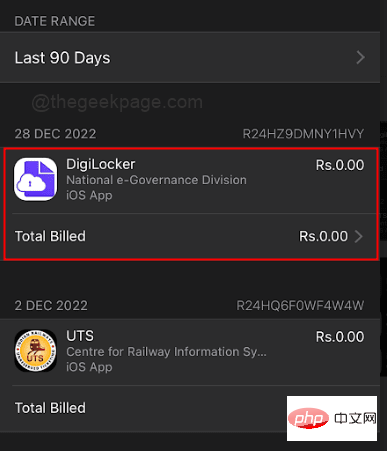 : In diesem Abschnitt sehen Sie alle App-Käufe. Sie können einen Datumsbereich für App-Käufe auswählen.
: In diesem Abschnitt sehen Sie alle App-Käufe. Sie können einen Datumsbereich für App-Käufe auswählen.
Schritt 7: Wählen Sie einen Datumsbereich entsprechend Ihren Anforderungen aus. Wählen Sie außerdem die Monate oder alle aus, die Sie angeben möchten. Für dieses Beispiel wählen wir alles unter dem Jahr 2022 aus.
HINWEIS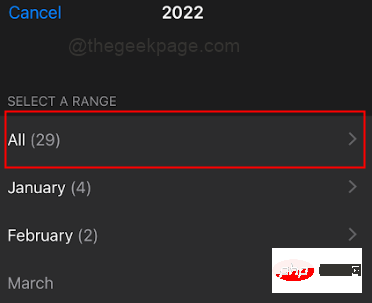 : Sie können in diesem Abschnitt weder Apps löschen noch den Verlauf löschen.
: Sie können in diesem Abschnitt weder Apps löschen noch den Verlauf löschen.
Teil 2: Apps aus der Kaufhistorie ausblenden
Schritt 1: Öffnen Sie den App Store auf Ihrem iPhone.
Schritt 2: Wählen Sie das
Profilsymbol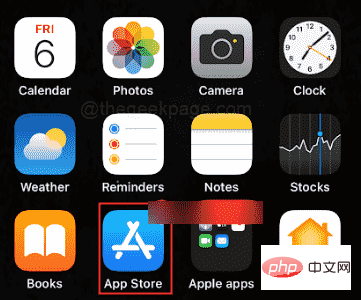 in der oberen rechten Ecke des Bildschirms.
in der oberen rechten Ecke des Bildschirms.
Schritt 3: Wählen Sie
Gekauft. 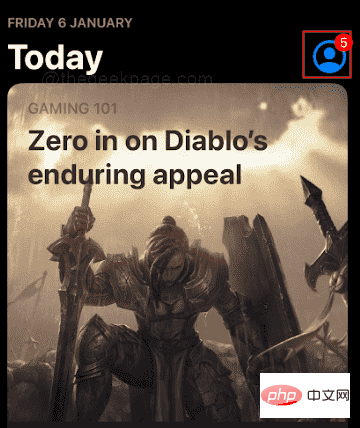
Schritt 4: Wählen Sie im Abschnitt „Kauf“ die App aus, die Sie ausblenden möchten. Um eine App auszuwählen, müssen Sie darauf tippen und einige Sekunden lang gedrückt halten.
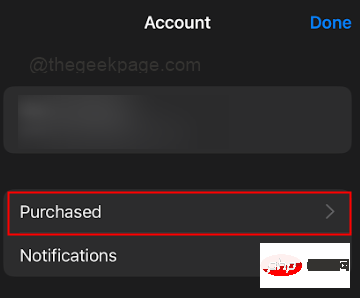
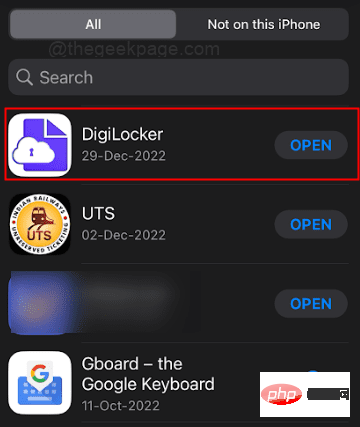 Schritt 5: Wählen Sie
Schritt 5: Wählen Sie
aus den Optionen.
HINWEIS: Dadurch wird die App im Abschnitt „Käufe“ ausgeblendet.
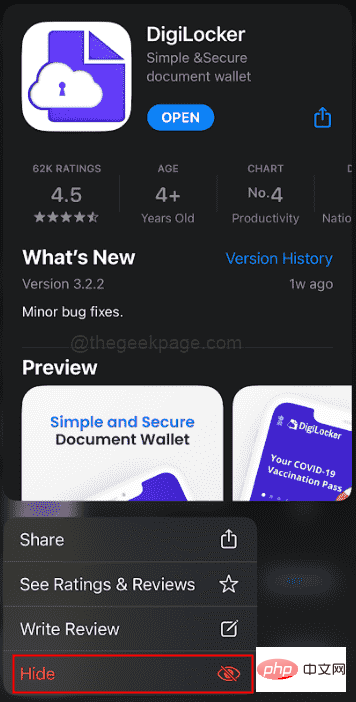
Schritt 1: Gehen Sie zu Einstellungen.
Schritt 2: Wählen Sie unter Einstellungen Ihren Profilnamen aus.
Schritt 3: Wählen Sie Konto anzeigen.

Schritt 4: Klicken Sie auf Versteckter Kauf.

Schritt 5: Wählen Sie die App aus, die Sie im Kaufverlauf einblenden möchten.
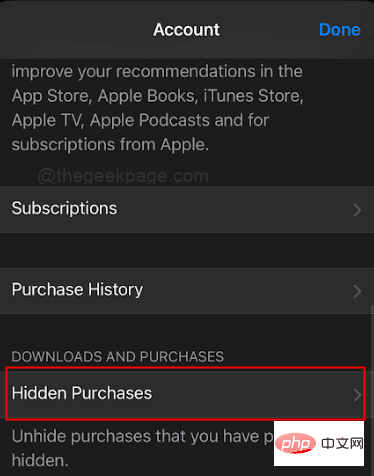
Das obige ist der detaillierte Inhalt vonSo zeigen Sie den Kaufverlauf im App Store auf dem iPhone an und löschen ihn. Für weitere Informationen folgen Sie bitte anderen verwandten Artikeln auf der PHP chinesischen Website!

